Trong bài viết dưới đây, chúng tôi sẽ giới thiệu với các bạn một số đặc điểm của tính năng Content Aware Fill trong Adobe Photoshop. Đây là một trong những thay đổi đáng kinh ngạc trong phiên bản CS5 của ứng dụng đồ họa phổ biến nhất hiện nay.
Bức ảnh thử nghiệm của chúng ta tại đây:
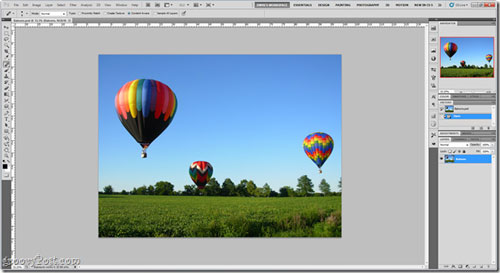
Chọn Rectangular Marquee Tool (hoặc bất kỳ công cụ chọn vùng nào khác), sau đó khoanh vùng đối tượng cần xóa bỏ.
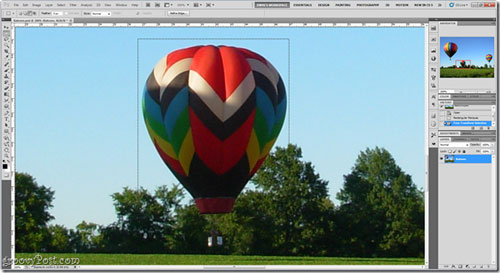
Nhấn chuột phải lên vùng chọn đó và nhấn Fill hoặc qua menu Edit > Fill, tiếp theo chuyển menu Use thành chế độ Content-Aware Fill, Blending Mode thành Normal, Opacity thành 100%
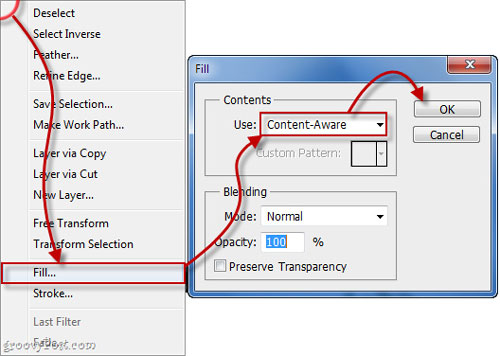
Và kết quả của chúng ta tại bước này:
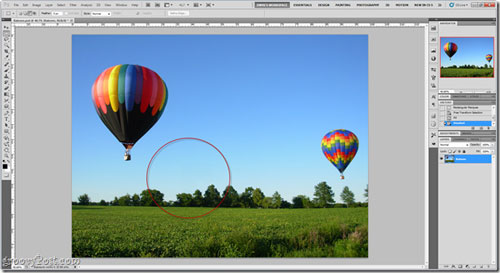
Chỉ có hình quả khinh khí cầu biến mất, thay vào đó là hình ảnh bầu trời và một vài ngọn cây được Content Aware Fill tạo ra
Bên cạnh đó, việc sử dụng Content Aware Fill còn giúp chúng ta trong những trường hợp cần loại bỏ những chi tiết nhỏ, không cần thiết trong bức ảnh. Ví dụ, yêu cầu đặt ra ở đây là xóa bớt hình ảnh của những bụi cỏ dại trong bức ảnh phong cảnh như dưới đây, hoặc là một vài tia lửa xung quanh mặt trời… Trong những trường hợp như vậy, các bạn hãy chọn công cụ Spot Healing Brush Tool và thiết lập chế độ thành Content-Aware. Như dưới đây, chúng tôi sẽ tô lên những phần có cỏ dại trong ảnh:

Và kết quả mang lại thật bất ngờ:

Tại bước này, bức ảnh sau khi chỉnh sửa của chúng ta đã đẹp hơn rất nhiều, nhưng tỉ lệ vẫn chưa thực sự chính xác. Chọn Image > Canvas Size và thử tăng thông số Width và Height lên:
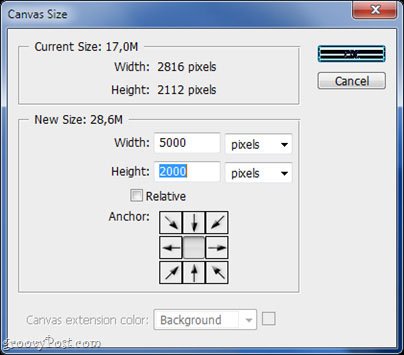
Tiếp theo, dùng Rectangular Marquee Tool và thay đổi sang chế độ Add To Selection để lựa chọn các phần của bức ảnh đã được tô màu Transparency khi các bạn tăng kích thước bức ảnh.
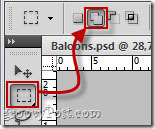
Trong khi lựa chọn, hãy chắc chắn rằng chúng ta cần phải giữ lại một phần nhỏ trên bức ảnh, để đảm bảo độ chính xác và mang lại hiệu quả tốt hơn trong những bước thực hiện tiếp theo:

Tiếp theo, thực hiện lại các bước như trên, nhấn chuột phải và chọn Fill, giữ nguyên các thiết lập cũ.
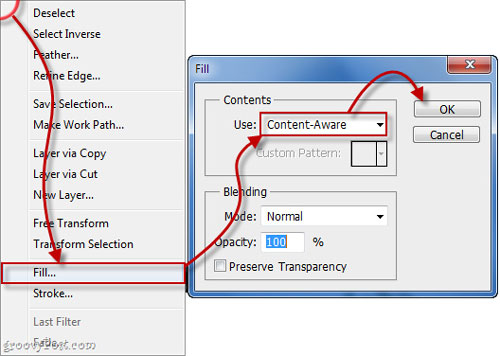
Kết quả mang lại:
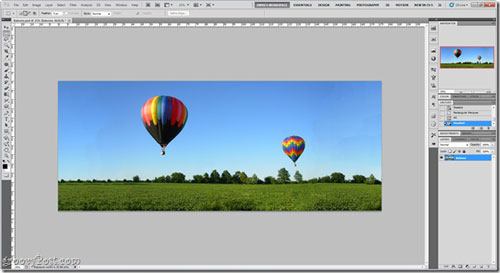
Với Content-Aware Fill, chắc chắn việc chỉnh sửa ảnh của chúng ta sẽ trở nên đơn giản hơn trước rất nhiều, đặc biệt đối với những bức ảnh có nhiều chi tiết nhỏ cần xóa bỏ.
Các bạn có thể xem video minh họa bài viêt này tại đây:
Chúc các bạn thành công !
hoc photoshop photoshop tutorial photoshop cs5 content aware fill meo hay photoshop
Tin Tức Liên Quan
Tạo icon RSS bóng bẩy
Trong bài viết này chúng ta sẽ tạo một biểu tượng rss đầy màu sắc và cực kỳ bóng bẩy cho blog của bạn

Tạo chữ màu bạc tỏa sáng bằng photoshop
Trong bài viết này bạn sẽ có thể tự tay làm một hiệu ứng chữ đẹp mắt cho website hay blog của bạn, với chữ màu bạc tỏa sáng cực kỳ đẹp mắt.

Tạo chữ phát sáng nhiều màu sắc
Với hướng dẫn này mình sẽ chỉ các bạn tạo hiệu ứng chữ phát sáng với nhiều màu sắc lấp lánh như hình dưới, chỉ với 5 bước đơn giản thui, nào bắt đầu bạn nhé

Mẹo ghép ảnh cực cool bằng Photoshop
Bài hướng dẫn giúp bạn có được những bức ảnh ghép ấn tượng với thao tác đơn giản

Tự tay làm danh thiếp cực pro bằng Photoshop
Thủ thuật này sẽ giúp bạn thiết kế danh thiếp có giao diện chuyên nghiệp, hiện đại mà không cần phải có quá nhiều kiến thức về đồ họa mà chỉ bằng Photoshop và vài bước thao tác đơn giản

Tạo button đơn giản cho web bằng Photoshop
Trong bài viết này chúng ta sẽ tự tay làm một button đơn giản cho website hay blog của bạn chỉ với vài bước đơn giản

Mẹo tạo chữ kim loại 3D
Chỉ với vài bước đơn giản mình sẽ giúp các bạn tạo logo chữ kim loại hiệu ứng 3D cho website của mình, rất chi là dễ dàng lun, cùng thực hiện theo nhé

Tạo Abstract Wormhole Background
Hôm nay, mình sẽ chỉ các bạn cách sử dụng brush và điều chỉnh các lớp trong photoshop cs5, bạn có thể bạo ra một hình nền trừu tượng

Hiệu ứng chữ băng
Hôm nay, hy vọng rằng những hướng dẫn sau đây sẽ truyền cảm hứng cho bạn để tạo thêm một số hiệu ứng ice cho thiết kế của bạn

